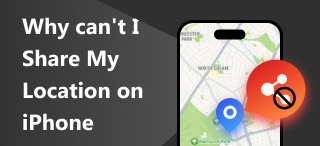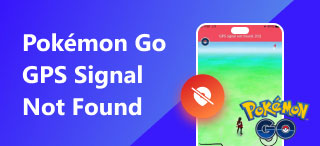위치를 찾을 수 없음 iPhone: 빠른 문제 해결 가이드
가장 필요할 때 작동하지 않는 것을 경험하는 건 정말 답답하죠? 마치 오랜 친구를 만나러 가기 직전, 기다리는 동안 iPhone의 '내 찾기' 앱을 사용해서 친구의 위치를 확인하고 싶은데 갑자기 내 위치 찾기를 찾을 수 없습니다 앱에 오류 메시지가 표시됩니다. 비슷한 상황을 겪어보셨거나 아직 겪어보지 않으셨다면, 문제 해결 방법을 익히는 것이 가장 좋습니다.
이 글에서는 iPhone 또는 iPad에서 '내 위치 찾기' 앱을 사용하여 위치를 찾을 때 '위치를 찾을 수 없음' 오류 메시지가 발생하는 원인에 대한 자세한 내용을 다룹니다. 근본 원인에 대한 답변을 제공하는 동시에, '내 위치 찾기' 앱의 기본 원리를 설명하고 '위치를 찾을 수 없음' 문제를 해결할 수 있는 실질적인 해결책을 제시합니다.‘
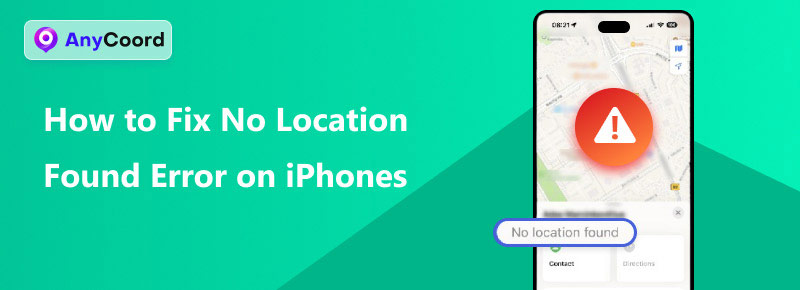
내용물:
1부. '내 위치 찾기'란 무엇인가요?
Apple은 최고의 미적 감각으로 편의성을 극대화하는 것으로 유명하며, 오늘날 기술을 선도하는 기업 중 하나입니다. 그 이후로 Apple은 출시 예정인 모든 제품과 서비스의 섬세한 디테일에 세심한 주의를 기울이며 꾸준히 성장해 왔습니다. 주목할 만한 변화 중 하나는 '내 친구 찾기'와 '내 iPhone 찾기' 앱을 하나로 통합한 것입니다. 이제 '내 찾기'라는 이름으로 말이죠. 사용자가 원하는 것을 찾거나 위치를 파악할 수 있는 Apple 전용 앱은 iPhone, iPad, iWatch 등 다른 Apple 기기에서도 사용할 수 있습니다.
iOS 13 이후 Apple은 Find My 앱 개발을 크게 개선했습니다. 예를 들어, iPhone이 연결되지 않았거나 전원이 꺼져 있어도 계속 사용할 수 있는 기능을 추가했습니다. 이를 통해 분실된 기기를 찾을 때 훨씬 더 쉽게 사용할 수 있습니다.
내 앱 찾기 기능
• 다른 Apple 기기 찾기.
• 친구, 가족, 가까운 친척 찾기.
• Apple 사용자와 기기 간 위치 공유.
• 분실된 기기에 대한 알림을 재생하고 전송합니다.
• 분실된 기기의 데이터를 잠그고 지웁니다.
• 위치 장치에서 정확한 길찾기를 받으세요.
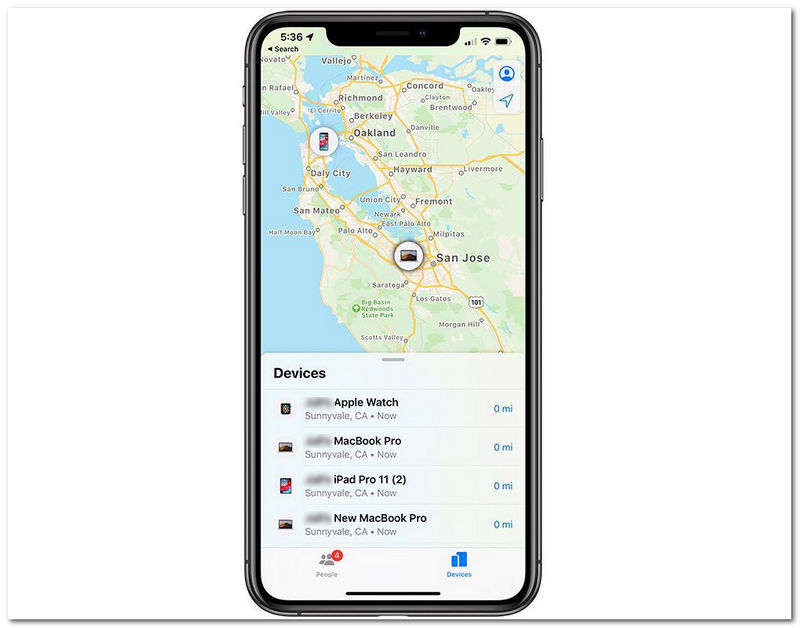
2부. '내 위치 찾기'의 이유 위치를 찾을 수 없습니다.
나의 찾기 앱에서 "위치를 찾을 수 없음"이라는 메시지가 표시되는 이유는 무엇일까요? iPhone에서 나의 찾기 앱을 사용하여 누군가를 찾거나 추적하려고 할 때 이러한 오류 메시지가 나타나는 데에는 여러 가지 이유가 있습니다. 내부 또는 외부 문제를 나타낼 수 있지만, 아래에서는 iOS 사용자들 사이에서 흔히 발생하는 문제들을 나열했습니다.
• Apple 기기는 오래된 iOS 및 Find My 앱 버전을 사용했습니다.
• Apple 기기의 위치 서비스가 기기 설정에서 꺼져 있습니다.
• Apple 기기에 네트워크 문제가 있습니다.
• Apple 기기에서 잘못된 시간과 날짜를 설정했습니다.
• Apple에서 Find My 앱을 업데이트합니다.
• Apple 기기의 비행기 모드가 활성화되어 있습니다.
3부. iPhone에서 위치를 찾을 수 없음 오류를 해결하는 방법
내 iPhone 찾기에서 위치를 찾을 수 없음 오류를 해결하려면 다음 방법을 시도해 보세요. 이렇게 하면 위치 서비스 문제와 같은 표준적인 문제뿐만 아니라 장치 호환성 문제도 해결됩니다.
iOS 업데이트 및 내 앱 찾기
1단계. 기기의 iOS 버전을 업데이트하려면 기기로 이동하세요. 설정 > 일반 > 소프트웨어 업데이트 > 그리고 탭하세요 지금 업데이트 기기를 업데이트하려면 버튼을 클릭하세요.
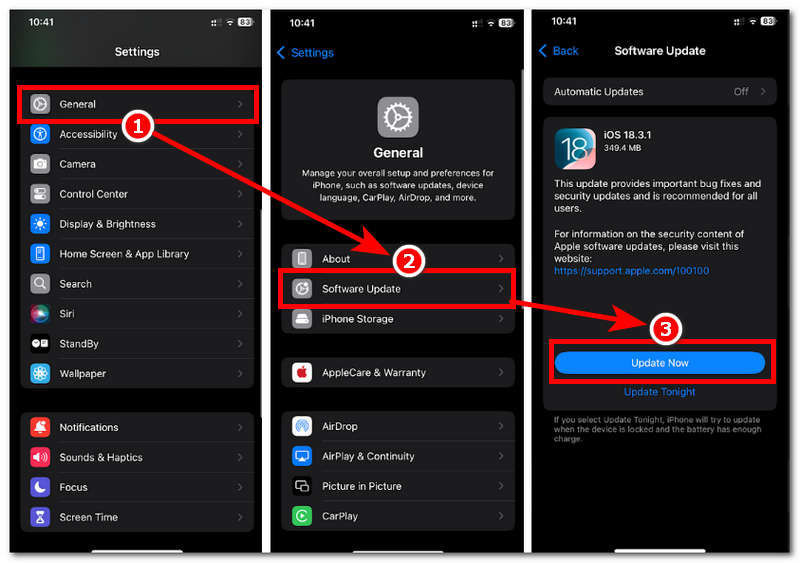
2단계. Find My 앱을 업데이트하려면 다음으로 이동하세요. App Store > Find My 앱 검색 > 그런 다음 탭하세요 업데이트 앱 옆에 있는 버튼을 클릭하세요. (사용 가능한 경우, 그렇지 않은 경우 업데이트된 앱 버전을 사용 중입니다.).
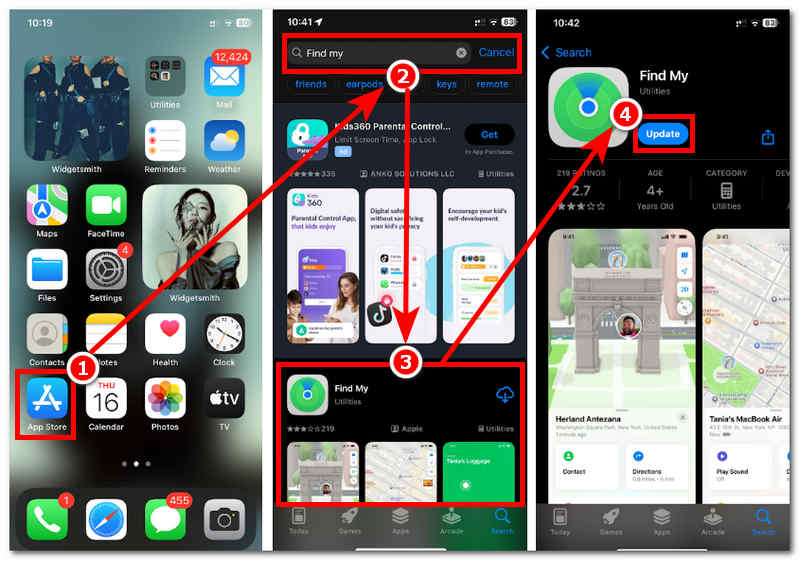
위치 서비스 활성화
1단계. 위치 서비스가 활성화되었는지 확인하려면 기기로 이동하세요. 설정 > 개인정보 보호 및 보안 > 그리고 켜짐 위치 서비스 다이얼.
2단계. 다음으로 켜세요 정확한 위치 탭하여 내 찾기 위치 서비스 내의 앱.
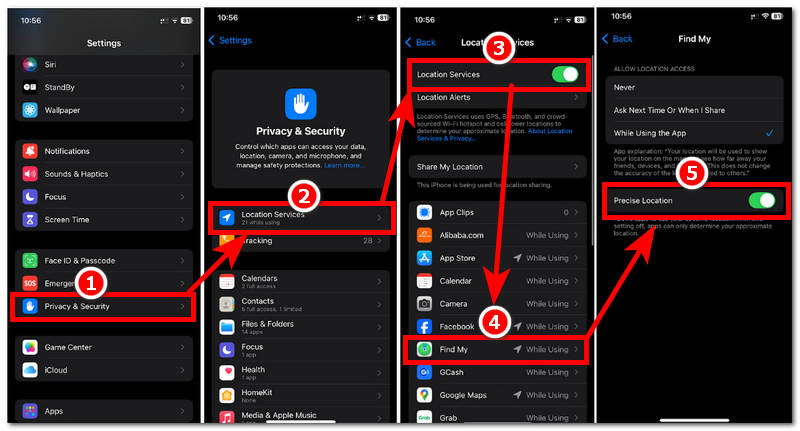
장치 재시작
1단계. Apple 기기를 재시작하려면 동시에 전원 + 볼륨 높이기 버튼을 누른 다음 기기 화면에서 전원 아이콘을 밀어서 기기의 전원을 끕니다.
2단계. 기기가 꺼지면 화면에 Apple 로고가 표시될 때까지 전원 버튼을 눌러 기기를 켰음을 나타냅니다.
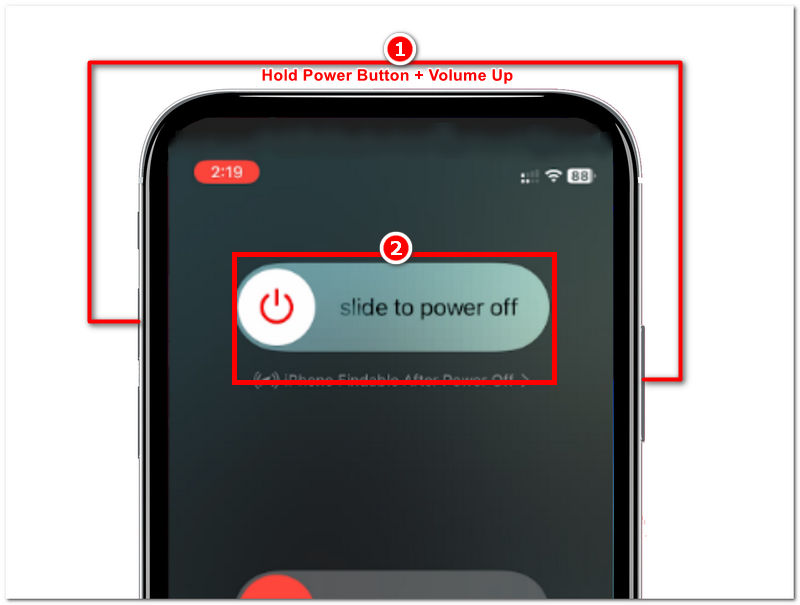
비행기 모드 끄기
1단계. Find My 앱 사용을 방해하는 비행기 모드를 끄려면 기기에 액세스하기만 하면 됩니다. 제어 센터 화면 오른쪽 모서리에서 아래로 살짝 밀어주세요.
2단계. 다음은 비행기 모드 끄기. (아이콘이 주황색이면 켜짐)
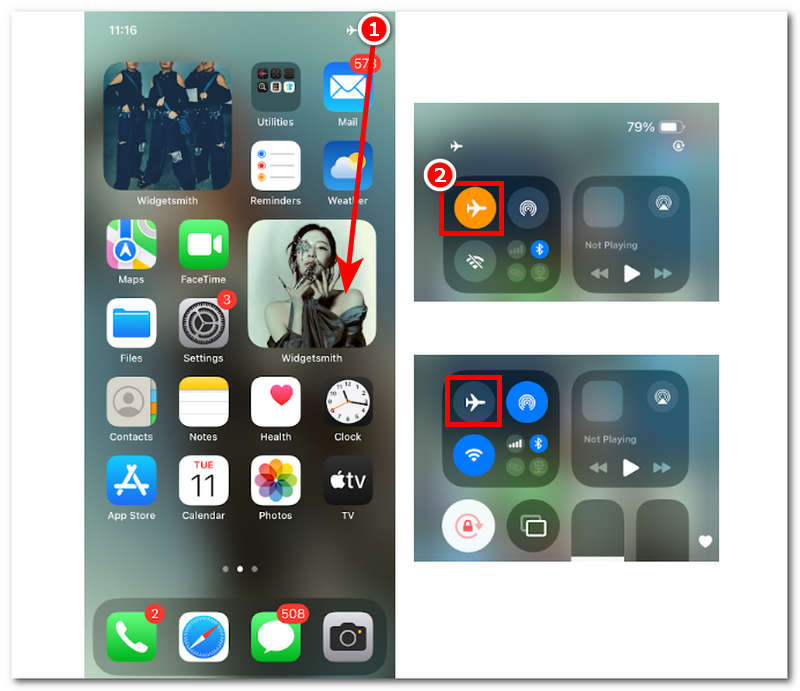
날짜 및 시간 설정
1단계. 기기로 이동 설정 그리고 탭하세요 일반적인 설정 섹션입니다.
2단계. 탭하세요 날짜 및 시간, 그런 다음 다이얼을 켜십시오. 자동으로 설정.
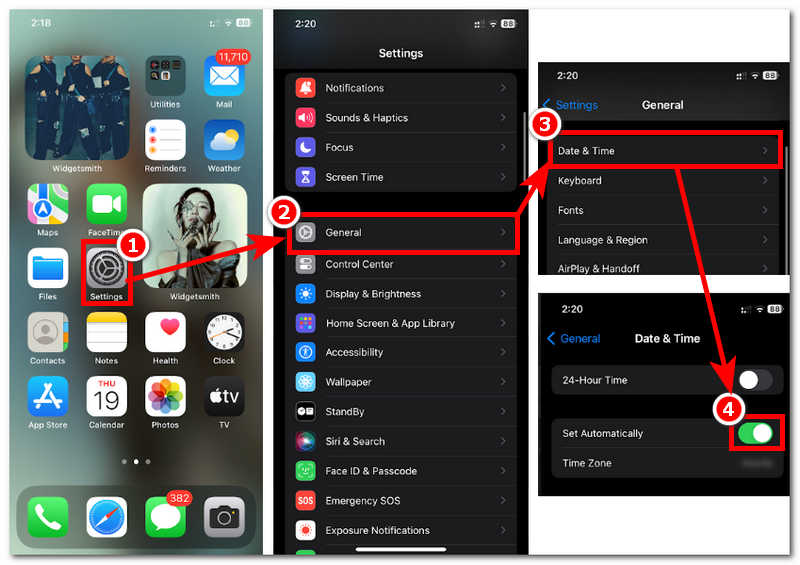
4부. '내 위치 찾기'에서 위치를 속일 수 있나요?
일반적으로 Apple은 사용자가 이사하거나 다른 장소로 이동할 때를 제외하고는 위치 정보를 임의로 변경하는 것을 허용하지 않습니다. 따라서 Find My 앱을 사용하여 위치를 속이는 것은 불가능합니다. 유사한 기능을 제공할 수 있는 기능이 없기 때문입니다. 기본적으로 위치 정보를 속이는 것은 불가능하다고 결론지었습니다. 하지만 Mac 또는 Windows 기기용 타사 소프트웨어를 통해 애니코드, iOS 사용자는 이제 언제든지 자신의 위치를 속일 수 있는 수단을 갖게 되었습니다.
이러한 도구를 활용하여 iPhone에서 위치 변경, 사용자는 의심스러운 기기 및 플랫폼의 무단 추적을 피할 수 있습니다. 이 도구는 프로그램 기능을 몇 번 탭하고 클릭하는 것만으로 이를 가능하게 하며, 사용자가 iPhone에서 사용할 수 있는 가상 위치를 설정할 수 있도록 도와줍니다. 누군가 내 찾기 앱을 사용하여 사용자를 추적할 때 해당 위치는 다른 곳에 표시됩니다.
1단계. 데스크탑 장치(Mac 또는 Windows)를 사용하여 다운로드하세요. 애니코드 도구를 장치에 설치하세요.
메모: 데스크톱 기기에서 프로그램을 실행하기 전에 모바일 기기와 데스크톱 기기를 유선으로 연결했는지 확인하세요. 데스크톱 기기를 통해 iPhone의 위치를 도용할 수 있으므로 이는 매우 중요합니다.

2단계. 데스크탑에서 AnyCoord 프로그램을 실행한 후 다음을 선택하세요. 위치 수정 메인 인터페이스 내에서 옵션을 사용할 수 있습니다. 이 옵션을 선택하면 모바일 위치 정보를 사용할 전 세계 위치를 검색할 수 있는 가상 지도로 이동합니다.

3단계. 가상 지도로 리디렉션되면 검색창 필드에서 검색하여 새 위치를 검색합니다. 위치를 찾으면 수정하다 버튼을 클릭하여 iPhone에서 위치 변경 사항을 적용하세요. 변경 사항을 적용하면 누군가 나의 찾기 앱을 사용하여 내 위치를 추적하거나 확인할 때 AnyCoord에서 선택한 지역이 표시됩니다.

AnyCoord를 사용하면 원하는 경우에도 다양한 애플리케이션에서 위치를 변경할 수 있습니다. App Store 국가에서 위치 변경 더욱 멋진 애플리케이션에 접근하세요.
5부. iPhone에서 위치를 찾을 수 없음 오류에 대한 FAQ
-
1iPhone에서 '위치를 찾을 수 없음'은 무슨 뜻인가요?
다른 사람의 위치에 접근하거나 보려고 할 때 iPhone 화면에 나타나는 "위치를 찾을 수 없습니다" 메시지는 여러 가지 이유로 현재 해당 기능을 사용할 수 없다는 것을 의미하는 오류 메시지 중 하나입니다.
-
2'위치를 찾을 수 없습니다'는 내가 차단되었다는 뜻인가요?
완전히 그런 것은 아닙니다. 위에서 언급했듯이 이 오류 메시지는 사용자에게 표시됩니다. 상대방이 나의 찾기 앱에서 자신의 위치 정보에 접근하는 것을 차단했거나 삭제했을 수도 있지만, 앱이나 iOS의 오래된 버전과 같은 버그나 내부 문제가 발생했을 수도 있습니다.
-
3상대방이 위치 정보를 꺼둔 경우에도 여전히 추적할 수 있나요?
아니요, 상대방이 위치 서비스를 끄거나 위치 정보 접근 권한을 삭제하면 더 이상 상대방의 위치를 추적할 수 없습니다. 상대방의 iPhone 위치 정보만 요청할 수 있으며, 상대방이 요청을 수락한 경우에만 위치를 추적할 수 있습니다.
-
4'위치를 찾을 수 없음'은 오류일 수 있나요?
네, 오류 문제는 앱 자체의 내부 문제로 간주될 수 있습니다. 이 오류는 나의 찾기 앱을 업데이트하고, 기기를 재시작하고, 기기의 비행기 모드를 켜고 끄고, 날짜 및 시간 설정을 업데이트하고, 기기 위치 서비스를 켜고, 기기의 정확한 위치를 설정하면 해결할 수 있습니다.
결론
"내 iPhone 찾기"에서 "위치를 찾을 수 없음" 오류가 발생하는 경우, 원인에 대한 충분한 정보와 해결 가이드가 없다면 대처하기가 어려울 수 있습니다. 다행히 이 가이드에는 내 iPhone 찾기 앱 개요부터 "내 iPhone 찾기" 앱 화면에 "위치를 찾을 수 없음" 오류가 나타나는 일반적인 이유 목록, 그리고 기본적으로 문제를 해결하는 다양한 방법까지 필요한 모든 정보가 담겨 있습니다. 상대방 몰래 위치를 추적하는 것은 모바일 기기의 이러한 기능을 비윤리적으로 사용하는 행위이지만, 위치 정보를 위조하여 데이터를 추적하는 악성 앱에 대응할 수 있는 방법이 있으며, 이는 AnyCoord와 같은 타사 도구를 통해서만 가능합니다.